- Puedes regresar a Windows 10 en un periodo de 10 días luego de actualizar a Windows 11, luego de este periodo, no lo podrás hacer.
Microsoft ha comenzado el despliegue oficial de Windows 11 a los PC que ejecutan Windows 10, siempre y cuando cumplan con los requisitos. No obstante, la actualización no está disponible para todos, ya que los Redmond han comenzado a implementarla de forma escalonada.
Si todavía no tienes disponible la actualización oficial a Windows 11, puedes echar un vistazo a los diferentes métodos que Microsoft ha publicado para conseguirlo. Pero si tu caso es de regresar a Windows 10 luego de la actualización a Windows 11 estás en el sitio web correcto.

Cómo puedo volver a Windows 10 luego de actualizar a Windows 11
Cuando realizamos la actualización, el sistema operativo realiza una copia de la carpeta Windows anterior por un periodo de 10 días, pasado ese tiempo, el mismo sistema procede a eliminarla de forma automática para recuperar el espacio en el disco duro.
Así que si quieres regresar a Windows 10 luego de actualizar al nuevo Windows lo puedes hacer mediante nuestra guía siempre y cuando hayas actualizado haciendo uso de Windows Update, Asistente de actualización o a través de la ISO.
Por lógica, si has realizado una instalación en limpio no podrás regresar a Windows 10, ya que habrás formateado el disco duro antes de proceder con la instalación de Windows 11.
Otra de las condiciones para hacer uso de está guía es que no hayas eliminado los archivos de instalación haciendo uso de la opción «Liberar espacio en disco«, ya que si lo haces, eliminas los archivos de Windows 10.
Guía para volver a Windows 10
Sigue los siguientes pasos y regresarás a Windows 10 después de actualizar a Windows 11
- Nos dirigimos hacia Configuración > Sistema > Recuperación .
- En la sección Atrás , hacemos clic en Atrás .
- Esperamos un momento hasta que se realicen las tareas pertinentes.
- Cuando el asistente te pregunte ¿Por qué vuelves? seleccionamos una respuesta o escribimos la propia y luego Siguiente .
- Cuando el asistente te pregunte ¿Quiere comprobar si hay actualizaciones? hacemos clic en No , gracias .
- Si desea lea lo que se le informa en Lo que necesita saber y haga clic en Siguiente .
- También si desea leer en lo que se informa bajo el encabezado No se atasque y haga clic en Siguiente .
- Lea atentamente lo que se informa bajo el título Gracias por elegir probar Windows 11 y haga clic en Volver a Windows 10.
Llegados a este punto, el proceso de reversión comenzará a realizar los cambios y solo nos toca esperar a que se se finalice el proceso.
¿Has regresado a Windows 10?
Te puede interesar:






























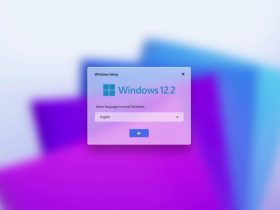

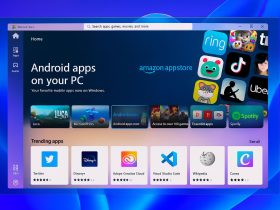
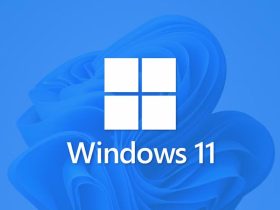





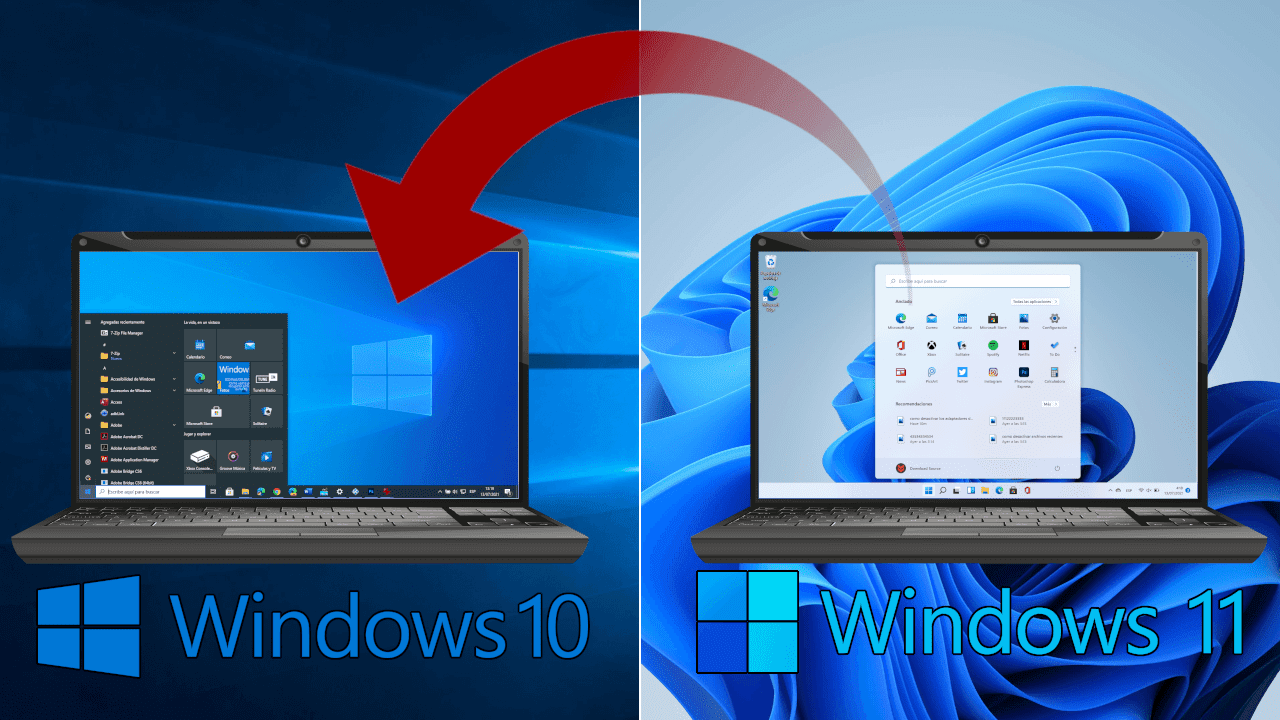





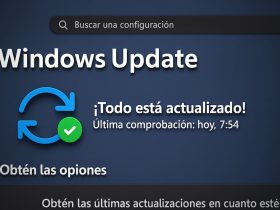
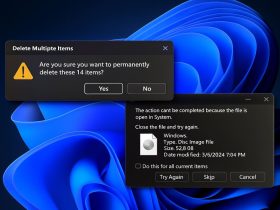
Comentarios!